Przypisywanie lub odwoływanie licencji jednocześnie do wielu użytkowników na koncie klienta
Odpowiednie role: Agent administracyjny | Administrator globalny | Agent pomocy technicznej | Agent sprzedaży | Administrator zarządzania użytkownikami
Licencje i usługi można przypisać do jednego użytkownika lub wielu użytkowników jednocześnie na koncie klienta. Można również odwołać przypisania licencji do użytkowników.
Centrum partnerskie śledzi i pokazuje wszystkie uprawnienia licencji należące do klienta.
Przypisywanie licencji do wielu użytkowników
Z menu Centrum partnerskiego wybierz pozycję Klienci, a następnie z listy wybierz klienta.
Wybierz pozycję Użytkownicy i licencje.
Zaznacz pole wyboru dla co najmniej dwóch użytkowników z listy. (Aby zaznaczyć wszystkich użytkowników na bieżącej stronie, zaznacz pole wyboru w górnej części strony Kolumna Użytkownicy ).
Możesz znaleźć i wybrać użytkowników na wielu stronach przy użyciu narzędzi First ( Pierwszy), Previous (Poprzedni), Next (Poprzednia), Next (Dalej) i Last (Ostatnie).
Wybierz link Wybrani użytkownicy. Wyświetlona lista zawiera wybranych użytkowników.
Wybierz link Zarządzaj licencjami.
Na stronie Zarządzanie licencjami jest wyświetlana lista uprawnień licencji dla kont klientów oraz liczba dostępnych licencji dla każdego produktu.
Użytkownicy pilotażowi mają opcje aktualizowania lokalizacji użytkownika oraz przypisywania i odwoływanie licencji.
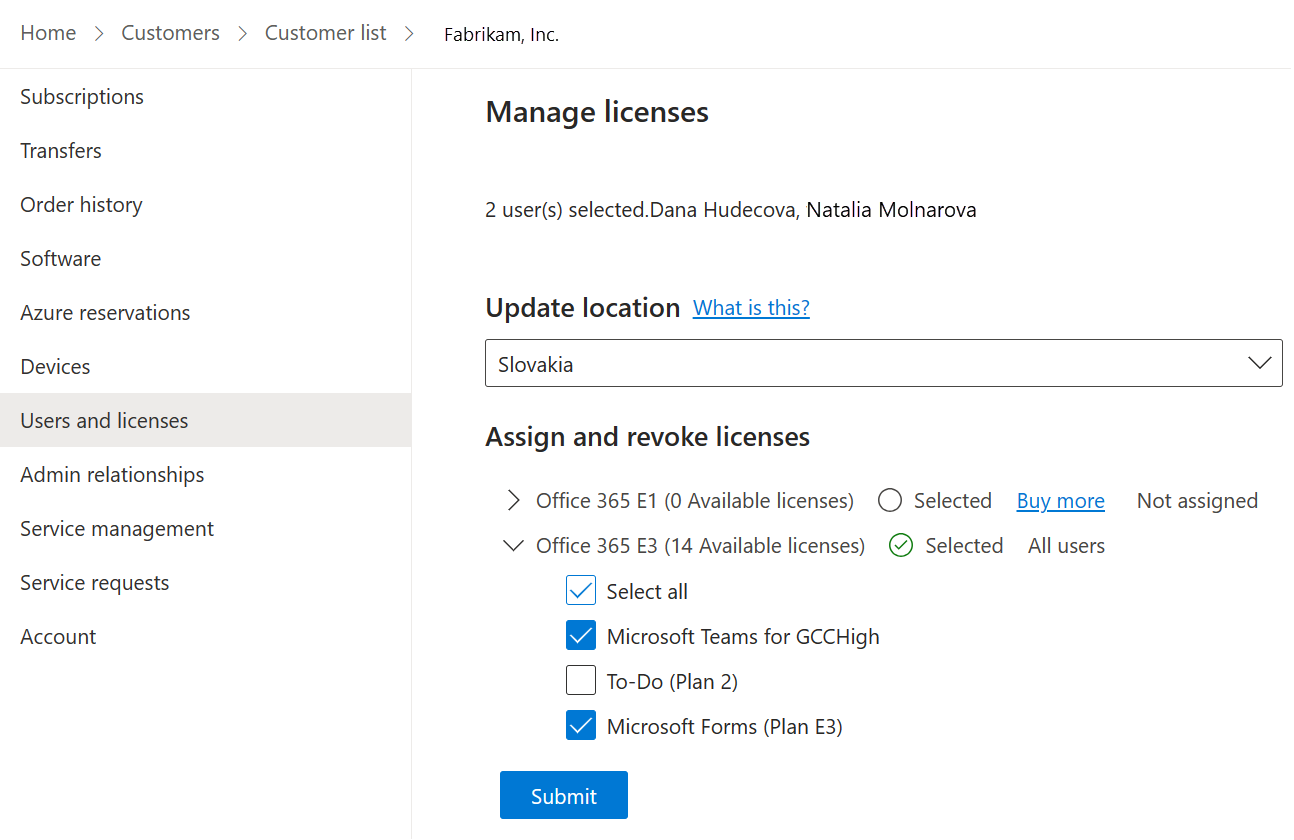
Pola wyboru w kolumnie Product (Produkt) pokazują stan wszystkich wybranych użytkowników dla produktów uprawnionych do obsługi klienta:
Gdy wszyscy wybrani użytkownicy mają już licencję, pole wyboru produktu zostanie wypełnione.
Jeśli niektórzy z wybranych użytkowników mają licencję produktu, pole wyboru produktu jest częściowo wypełnione.
Jeśli żaden z wybranych użytkowników nie ma licencji produktu, pole wyboru jest jasne.
Każdy wybrany użytkownik jest wyświetlany w małym polu w górnej części strony. Użytkownicy są wyświetlani w kolejności posortowanej.
Wybierz dowolny link w kolumnie Przypisane , aby wyświetlić listę etykietek narzędzi z wyświetlonymi wybranymi użytkownikami, którzy mają już licencję.
Dowolny produkt bez dostępnych licencji zawiera link Kup więcej . Możesz kupić więcej licencji, gdy klienci ich potrzebują.
W obszarze Przypisywanie i odwoływanie licencji wybierz licencje produktów dla nowych użytkowników.
Jeśli na przykład żaden z wybranych użytkowników nie ma licencji usługi Office 365 Enterprise i chcesz je dodać, zaznacz pole wyboru. Potrzebujesz wystarczającej liczby licencji dla każdego wybranego produktu.
Wybierz pozycję Zapisz. W Centrum partnerskim zostanie otwarta strona potwierdzenia zaktualizowania licencji zawierająca listę użytkowników i ich nowych licencji.
Uwaga
Niektóre produkty firmy Microsoft mogą nie być dostępne w niektórych lokalizacjach. Inne produkty są zależne od innych produktów lub usług lub nie można ich przypisać do tego samego użytkownika. Po zapisaniu na stronie potwierdzenia zostanie wyświetlona lista wyników wszystkich użytkowników z pomyślnego przypisania licencji oraz wszelkie błędy z przypisania licencji.
Odwoływanie przypisań licencji użytkowników
Z menu Centrum partnerskiego wybierz pozycję Klienci, a następnie z listy wybierz klienta.
Wybierz pozycję Użytkownicy i licencje.
Zaznacz pole wyboru dla co najmniej jednego użytkownika z listy. (Aby zaznaczyć wszystkich użytkowników na bieżącej stronie, zaznacz pole wyboru w górnej części strony Kolumna Użytkownicy ).
Strona za pomocą narzędzi Pierwsze, Poprzednie, Następne i Ostatnie, aby znaleźć i wybrać innych użytkowników. Możesz wybrać wiele stron.
Po wybraniu użytkowników wybierz link Wybrane użytkownicy . Wyświetlona lista zawiera tylko wybranych użytkowników.
Wybierz link Zarządzaj licencjami.
W obszarze Przypisywanie i odwoływanie licencji wyczyść pola wyboru dla produktów przypisanych do użytkowników.
Jeśli na przykład wszyscy wybrani użytkownicy mają licencje usługi Office 365 Enterprise i chcesz je odwołać, zaznacz pole wyboru, aby je wyczyścić.
Wybierz pozycję Zapisz.
Powiązana zawartość
Opinia
Dostępne już wkrótce: W 2024 r. będziemy stopniowo wycofywać zgłoszenia z serwisu GitHub jako mechanizm przesyłania opinii na temat zawartości i zastępować go nowym systemem opinii. Aby uzyskać więcej informacji, sprawdź: https://aka.ms/ContentUserFeedback.
Prześlij i wyświetl opinię dla